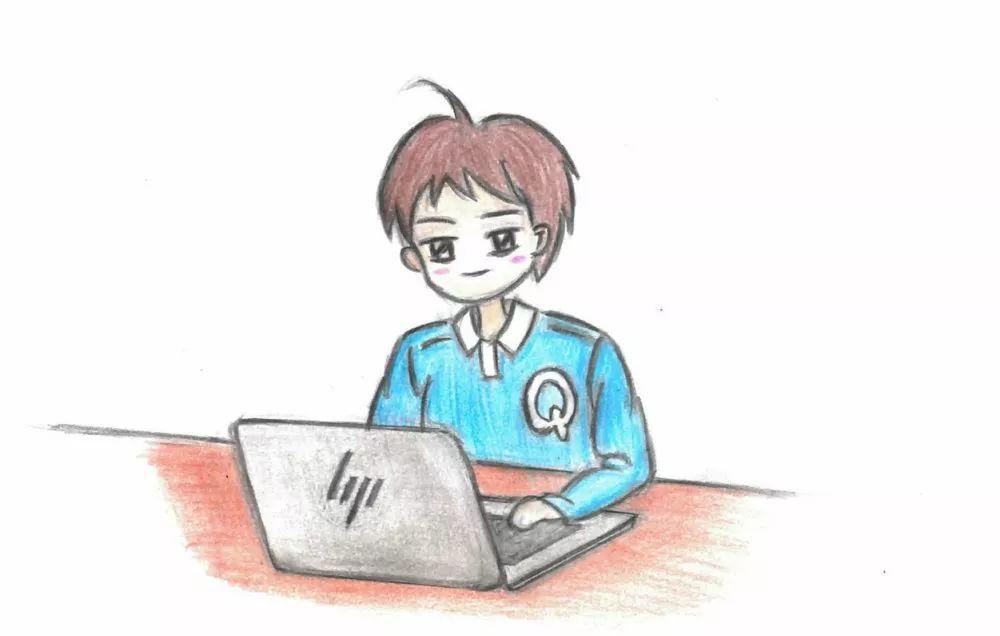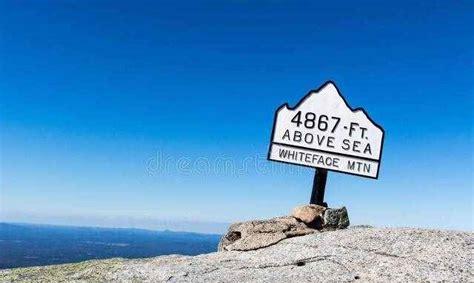最近有老铁们问小Q:
经常重置电脑、恢复系统,这样做对电脑有害吗?
小Q先生:
害?没有的事!
恢复系统、重置电脑等都是常规操作
实际上对电脑的影响小到几乎可以忽略不计呢
老铁们:
那大家就放心啦。那么重置电脑VS恢复系统哪种更好更有效,小Q你怎么看?
小Q先生:
听我慢慢道来——
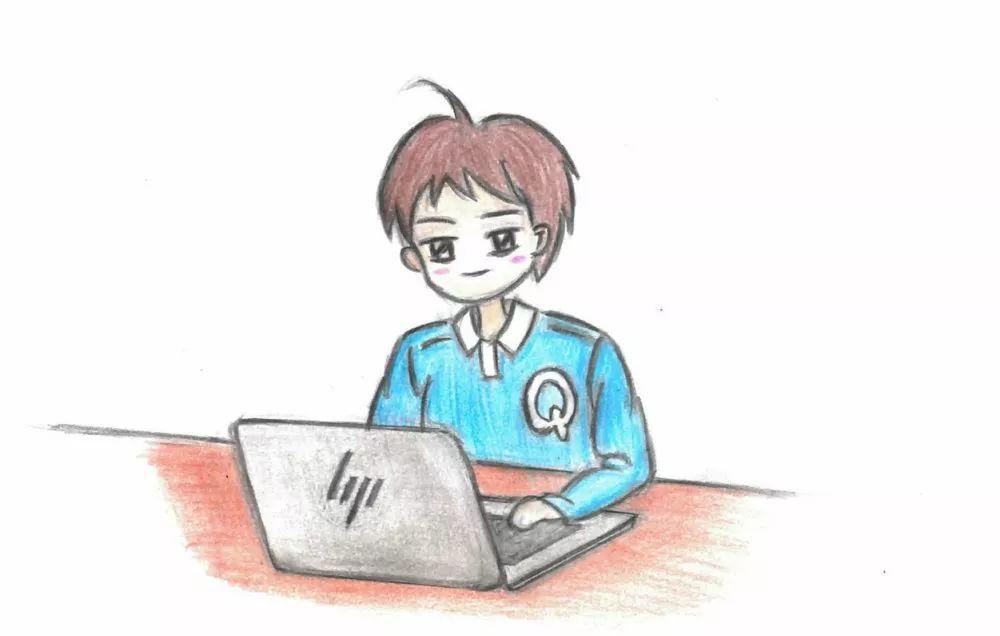
1
重置电脑
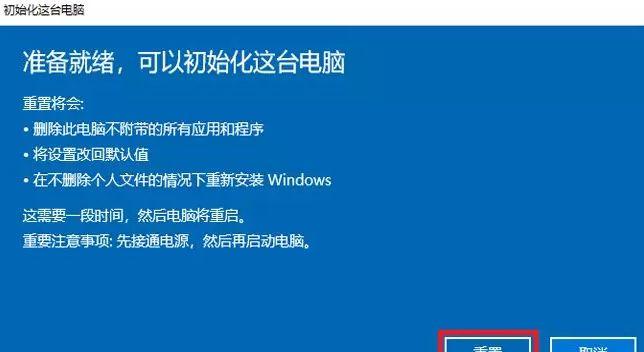
重置电脑是Windows10自带的功能,可通过重新安装操作系统来修复电脑。相比恢复系统,小Q建议各位老铁们在电脑遇到难以解决的问题时,先使用此功能进行恢复,这是为什么呢?
它可以选择保留您的个人数据,也可以选择删除所有个人数据后重新安装Windows10
重置后,不论是否保留了个人文件,驱动和部分预装软件会重置回来,无需单独的区域来保存恢复文件,比起恢复系统的操作省出了不少空间&时间……总之一个字:快捷
 如何重置
如何重置
如果您的Windows10没崩还能正常加载,那么请:
1. 搜索并打开【检查更新】
2. 单击【检查更新】;如有可用更新,单击【立即安装】
3. 等待更新完成,按照提示重启电脑
4. 检查并确认问题已得到解决
5. 如仍有问题,搜索并打开【重置此电脑】
6. 单击【恢复】的【开始】选项
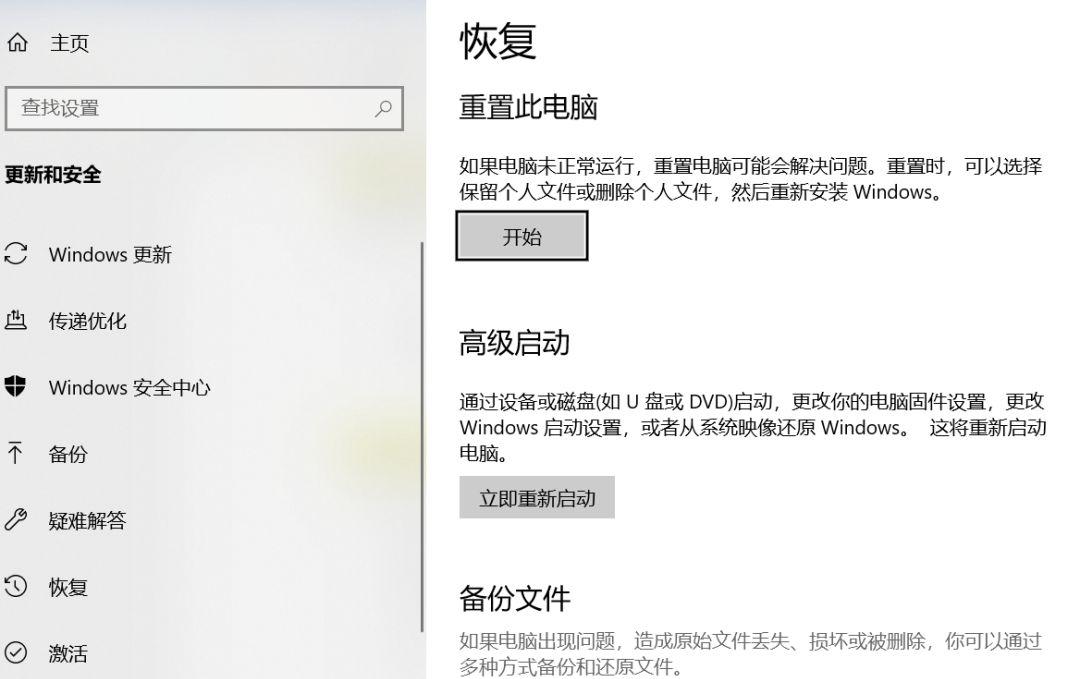
7. 走到现在,Windows会问你了:你的所有数据,删or不删?
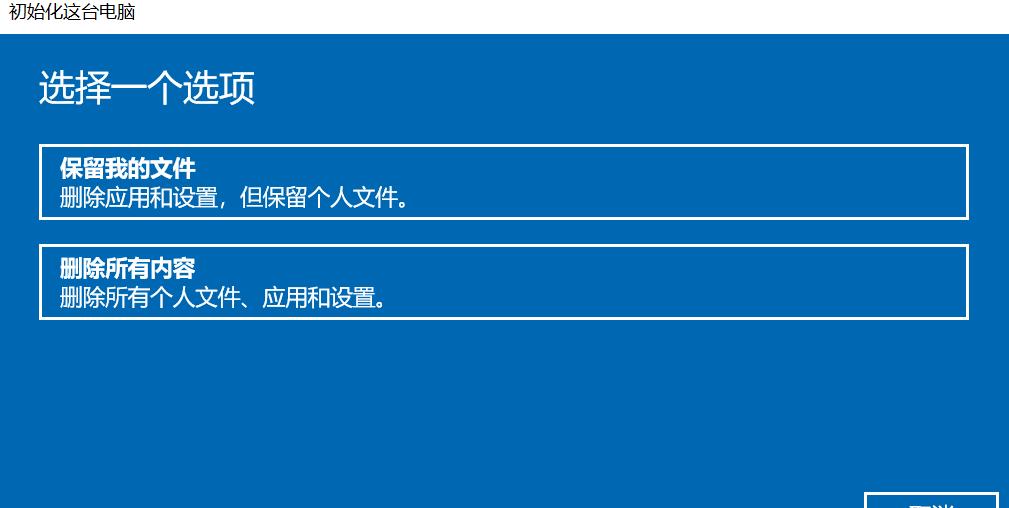
当选择不删 –【保留我的文件】,电脑将会:ü 重新安装 Windows 10 时保持您的个人文件不变ü删除您安装的所有应用程序和驱动程序ü删除对设置的所有更改ü删除电脑上预装的所有 HP 应用程序。如果您的电脑预装的是 Windows 10,则会重新安装HP 应用程序
当选择删 –【删除所有内容】,电脑将会:ü 重置完成后,将删除所有个人文件。ü删除您安装的所有应用程序和驱动程序。ü删除对设置的所有更改。ü删除电脑上预装的所有 HP 应用程序。如果您的电脑预装的是 Windows 10,则会重新安装 HP 应用程序
8.若选不删,下一步单击【重置】,直到完成;若选删,单击【删除文件并清理驱动器】,然后单击【重置】,直至完成。
2
HP云恢复
如果上面介绍的重置电脑没能解决你的问题,不怕,我们还有HP云恢复,帮你找回最初的系统。HP云恢复,是惠普特有的系统恢复工具,可以让电脑恢复到出厂预装的系统。简单来说,就是回到出厂状态,再简单点说,就是恢复后啥都没有了,需要重新创建账户信息等。总之一个字:彻底!

小Q提醒:该工具适用购于3年内的装有Windows10系统的惠普家用类电脑哦~
如何恢复

1.准备工作
备份个人数据确保电脑已联网确保电脑连接了电源准备一个可用空间至少为32GB的空白U盘确保Windows分区上至少有20GB的可用磁盘空间
2.下载并安装HP云恢复工具
打开微软商店,搜索并下载安装【HP Cloud Recovery Tool】
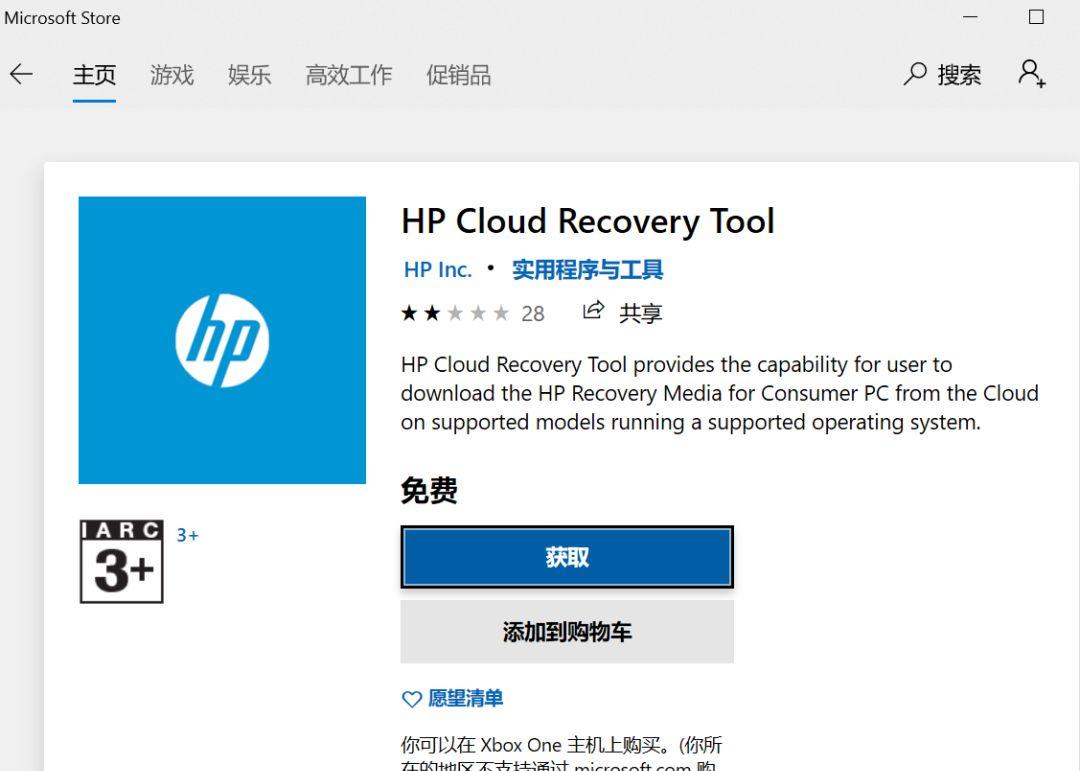
3.运行HP云恢复工具
a.将空白 U盘(最低 32 GB)插入电脑,并确保电脑已联网

小Q提醒:恢复过程中会格式化U盘,记得提前备份好数据哦
b.在搜索框中搜索【HP Cloud Recovery Tool】,右键选择【以管理员身份运行】。如果弹出【您想要允许未知发行人的应用程序对您的设备进行更改吗?】的消息,单击【是】
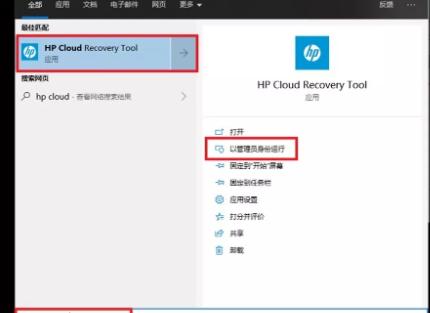
c.单击【下一步】d.界面会提示【正在初始化…】e. 如果在要进行恢复的电脑上操作,软件会自动识别机器信息,然后单击【下一步】;如果不是,勾选【我需要输入HP系统的产品ID】,输入机器型号,单击【下一步】

小Q提醒:电脑型号可在【保修卡】或机器背面的【P/N号】中找到
f.在下拉菜单中选择您的U盘设备,单击【下一步】
g.了解恢复过程中U盘上删除的信息,单击【确定】,再单击【下一步】
h.等待HP云恢复工具在U盘上创建恢复映像。在此过程中,不要移除U盘或重启电脑,以免前功尽弃
i.完成后,单击【完成】
4.恢复系统
a.插入刚刚制作好的U盘,开机时快速连续按下【F9】,选择制作好的恢复U盘,出现安装界面后选择【简体中文】,单击【确定】

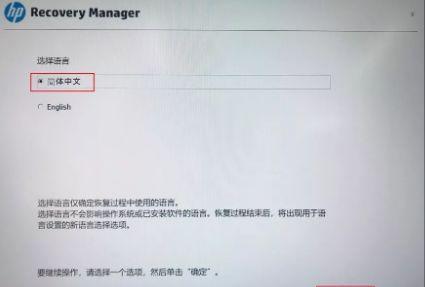
b.选择【出厂重置】,单击【下一步】c.如果没有备份数据,选择【恢复而不备份您的文件】,单击【下一步】
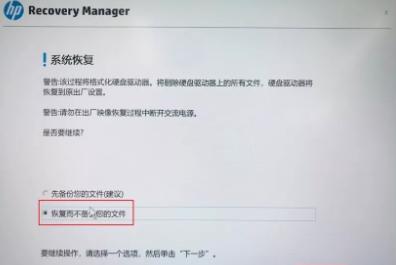
d.确认没有需要备份的文件,单击【OK】
e.开始格式化硬盘安装系统
f. 提示【出厂映像恢复准备】,单击【跳过】
g.提示【恢复准备已完成】,单击【继续】,系统将开始进行恢复

小Q提醒:恢复过程大约1小时,且会多次重启,表捉急哦
如还有其他关于重置电脑/恢复系统的问题请到评论区给库库留言我们会不断努力,最大程度的满足所有粉丝的使用体验